Ghid pas cu pas pentru a elimina sigla din videoclip fără estompare
Sigla pe care o găsiți pe orice conținut media este un mecanism de protecție a drepturilor de autor. Dar mulți oameni doresc să elimine sigla din videoclip, deoarece este, de asemenea, servită ca o distragere a atenției pentru public sau spectatori. Și vor să găsească un instrument care să nu scadă calitatea video după eliminarea siglei sau să estompeze videoclipul. Din fericire, acest ghid vă va oferi cele mai bune instrumente pentru a elimina sigla din videoclip pe Windows și macOS.
Lista Ghidului
Partea 1: Cum să eliminați sigla din video pe Windows/Mac Partea 2: Alte 2 moduri de a elimina logo-ul din video online Partea 3: Întrebări frecvente despre eliminarea siglei din videoclipPartea 1: Eliminați sigla din video pe Windows/Mac cu AnyRec
Cel mai bun software pentru a elimina un logo din videoclipuri este AnyRec Video Converter. Numeroasele sale caracteristici vă pot ajuta să eliminați filigranele și să îmbunătățiți, optimizați și modificați fișierele video și audio. Un algoritm bazat pe inteligență artificială alimentează instrumentul desktop, astfel încât rezultatul va fi salvat cu cea mai bună calitate, chiar și cu o calitate scăzută a intrării. În plus, permite utilizatorilor să configureze setările de ieșire pentru a schimba codecul video, rezoluția, rata de cadre și multe altele.

Eliminați siglele din videoclipuri precum MP4, MKV, WMV, MOV, AVI, WebM și alte formate.
Activați editarea fișierului video prin decuparea, rotirea, îmbinarea, tăierea și aplicarea de filtre.
Dimensiune reglabilă a dispozitivului de îndepărtare, astfel încât utilizatorul să poată curăța siglele, filigranele, datele și alte obiecte inutile dintr-un videoclip.
Oferiți mai multe instrumente esențiale, inclusiv un convertor, un compresor, un generator de GIF, un controler de viteză video etc.
100% Securizat
100% Securizat
Cum să eliminați o siglă dintr-un videoclip folosind AnyRec Video Converter:
Pasul 1.Accesați site-ul oficial AnyRec și descărcați Video Converter pentru sistemul de operare al dispozitivului dvs. Odată instalat, rulați aplicația pe computer și accesați meniul „Toolbox”. Faceți clic pe butonul „Video Watermark Remover”. Faceți clic pe butonul „Adăugați” pentru a răsfoi videoclipul pe care doriți să îl editați.

Pasul 2.Faceți clic pe butonul „Adăugați zona de eliminare a filigranului” pentru a dezvălui instrumentul în fereastră. Veți vedea dispozitivul de îndepărtare în colțul din stânga sus al videoclipului. Mutați-l și ajustați-l la dimensiunea dorită pentru a estompa sigla. De asemenea, puteți specifica dimensiunea exactă din partea dreaptă a ferestrei.

Pasul 3.După aceea, puteți configura ieșirea făcând clic pe butonul „Setări de ieșire” din partea de jos. Puteți modifica codificatorul video, calitatea, rezoluția și setările audio. Faceți clic pe butonul „OK” pentru a aplica modificările.
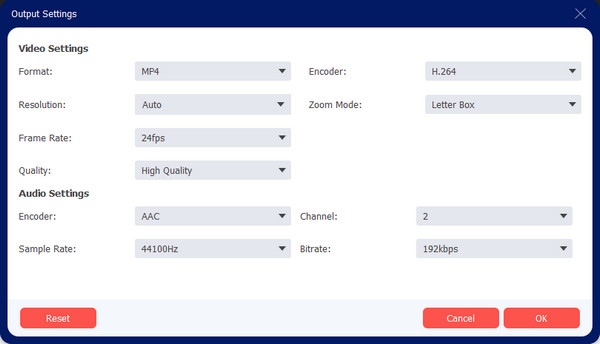
Pasul 4.Din opțiunea „Salvare în” din partea de jos a interfeței principale, căutați folderul desemnat în care doriți să salvați rezultatul. În cele din urmă, faceți clic pe butonul „Export” pentru a procesa videoclipul editat. Puteți încerca, de asemenea, amplificatorul, corecția culorilor și alte instrumente pentru mai multe editări video.

Partea 2: 2 moduri de a elimina logo-ul din video online
Ca alternativă, multe dispozitive de îndepărtare a filigranelor video online pot ajuta la eliminarea unei sigle din videoclipul dvs. În această parte, iată instrumentele online recomandate pentru a vă ajuta să ștergeți filigranul dintr-un videoclip.
1. Media.io
Acest program de îndepărtare a filigranelor video online este un program gratuit pentru browserele Windows și Mac. Puteți elimina sigla dintr-un videoclip fără să transpirați. Acceptă eliminarea altor obiecte, cum ar fi texte, ștampile și alte obiecte care distrag atenția. De asemenea, puteți încărca fișiere din alte surse, cum ar fi Dropbox și Google Drive. Cu toate acestea, Media.io poate oferi serviciul său gratuit, dar nu poate promite cea mai bună calitate a ieșirii.
Cum să eliminați o siglă dintr-un videoclip cu Media.io:
Pasul 1.Căutați Media.io Watermark Remover în browserul dvs. Când vă aflați pe pagina oficială, faceți clic pe butonul „Alege fișiere” pentru a importa un fișier video. Alte opțiuni de încărcare sunt „Google”, „Drive” și „Dropbox”, sub butonul.
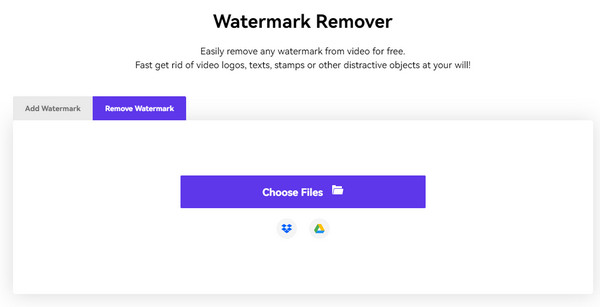
Pasul 2.După încărcare, faceți clic pe butonul „Adăugați zonă” pentru ca dispozitivul de îndepărtare a filigranului să apară. Mutați-l și ajustați-l la dimensiunea dorită. De asemenea, puteți introduce măsuri specifice din secțiunea „Filigran”. Previzualizează videoclipul cu dispozitivul de eliminare a logo-ului aplicat.
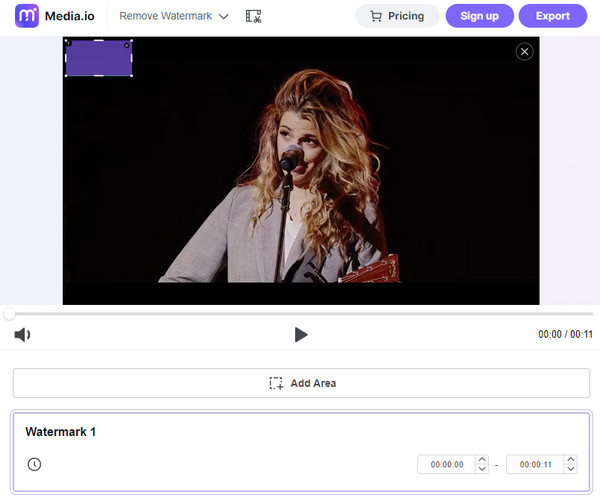
Pasul 3.După ce nu mai există logo-ul care distrag atenția, faceți clic pe butonul „Exportați” pentru a descărca rezultatul. Vă puteți înscrie pe Media.io dacă doriți ca acesta să rămână pe pagina web
2. 123Apps– Remover filigran video online
Eliminarea unui logo dintr-un videoclip cu acest dispozitiv de îndepărtare a filigranelor video online este o altă soluție de încercat. Instrumentul online are o interfață curată, care face editarea mai ușoară. Acceptă diverse formate video de intrare, inclusiv AVI, MOV, WMV, MP4 și multe altele. De asemenea, puteți descărca versiunea de extensie a dispozitivului de îndepărtare a filigranului din magazin la eliminați sigla dintr-un videoclip TikTok. Singura problemă pe care o puteți întâlni aici este progresul său lent de încărcare.
Cum să eliminați o siglă dintr-un videoclip cu 123Apps– Online Video Watermark Remover:
Pasul 1.Odată accesat dispozitivul de îndepărtare a filigranului video online, faceți clic pe butonul „Deschideți fișierul” sau aruncați videoclipul direct din folderul dvs. De asemenea, puteți trage lista de unde puteți alege alte surse pentru a obține un videoclip.
Pasul 2.După ce ați încărcat cu succes fișierul, selectați zona în care doriți să aplicați efectul ținând apăsat și apăsând mouse-ul. Puteți utiliza mai multe efecte dacă logo-ul se mișcă din videoclip. Editați videoclipul cu funcțiile de editare din partea de sus a interfeței.
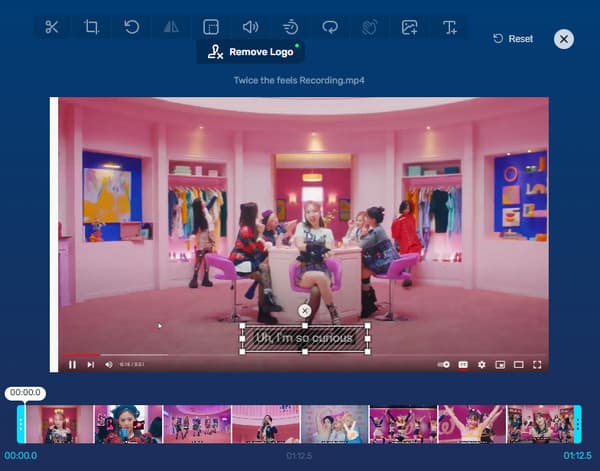
Pasul 3.Dacă doriți să schimbați formatul de ieșire al videoclipului, faceți clic pe pictograma „Roată” pentru a dezvălui alte formate. După aceea, faceți clic pe butonul „Salvare” pentru a descărca fișierul video.
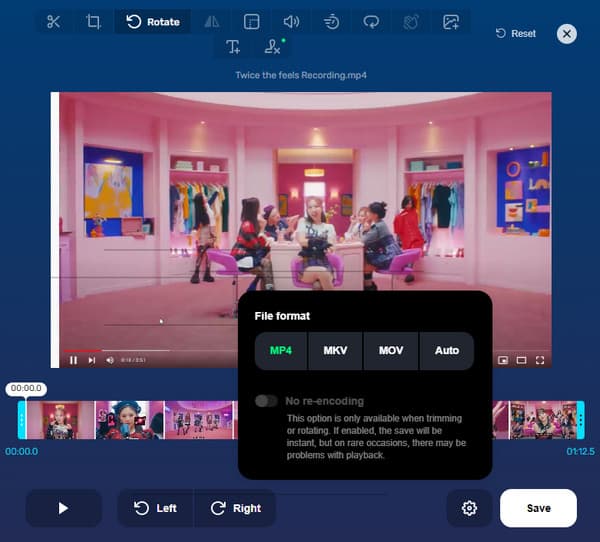
Partea 3: Întrebări frecvente despre eliminarea siglei din videoclip
-
1. Pot elimina sigla dintr-un videoclip TikTok?
Da, poti. Dacă nu vă mulțumiți cu aplicarea unui autocolant pentru a ascunde filigranul. Cu toate acestea, puteți salva un videoclip TikTok folosind o aplicație web numită TikRank. Pentru a păstra videoclipul fără filigranul TikTok, deschideți aplicația TikTok pe telefon și alegeți videoclipul pe care doriți să îl salvați. Atinge Partajare și copiere link. Apoi, deschideți TikRank și lipiți linkul.
-
2. Este ilegală eliminarea unei sigle dintr-un videoclip?
Da. În conformitate cu Legea privind drepturile de autor din SUA, secțiunea 1202, eliminarea siglei dintr-un videoclip este ilegală fără consimțământul proprietarului. Cu toate acestea, eliminarea siglei dintr-un videoclip pe care îl dețineți nu poate fi dăunătoare. Și dacă nu revendici videoclipul cuiva ca fiind al tău, nu este rău să-l editezi.
-
3. Care este cel mai eficient mod de a elimina sigla dintr-un videoclip?
Cel mai bun mod de a elimina un filigran video este să-l tăiați curat din cadru. Această metodă este cea mai bună și mai ușoară modalitate de editare atâta timp cât sigla nu se mișcă în jurul videoclipului. Cu toate acestea, videoclipul poate provoca o calitate scăzută sau distorsiuni.
Concluzie
Cu instrumentele recomandate pentru a elimina o siglă din videoclipul dvs., conținutul dvs. nu va mai distrage atenția spectatorilor. Mai mult, poți edita videoclipul fără să te gândești la filigran. AnyRec Video Converter poate fi partenerul tău eliminarea unui filigran video, în timp ce puteți crea și un filigran personalizat cu celelalte caracteristici ale sale. Descărcați acum software-ul gratuit pentru o experiență mai bună de editare video.
100% Securizat
100% Securizat
